- 公開日:
Amazonプライム会費をAmazonギフト券で支払う方法
Amazonプライム会費はAmazonギフト券で支払うことが可能です。
本記事では、Amazonプライムの支払いでAmazonギフト券を選択する方法を紹介しています。
また、登録できない理由とギフト券以外の支払い方法についても紹介しています。
Amazonプライム会費をAmazonギフト券で支払う方法
手順を紹介します。
作業時間:3分
Amazon.co.jpにアクセスする
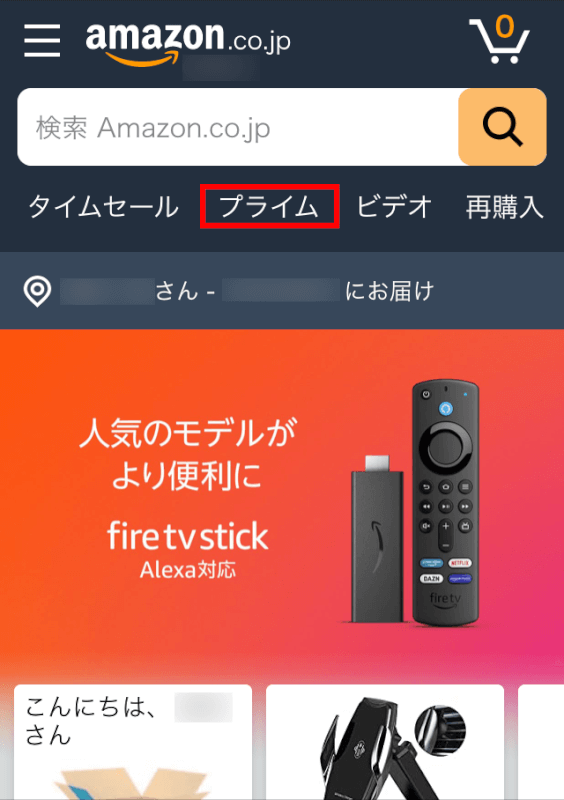
ブラウザでAmazon.co.jpにアクセスし、【プライム】を押します(URL:https://www.amazon.co.jp/)。Amazonアプリではプライム会員に新規登録できないのでご注意ください。
Amazonプライムページにアクセスする
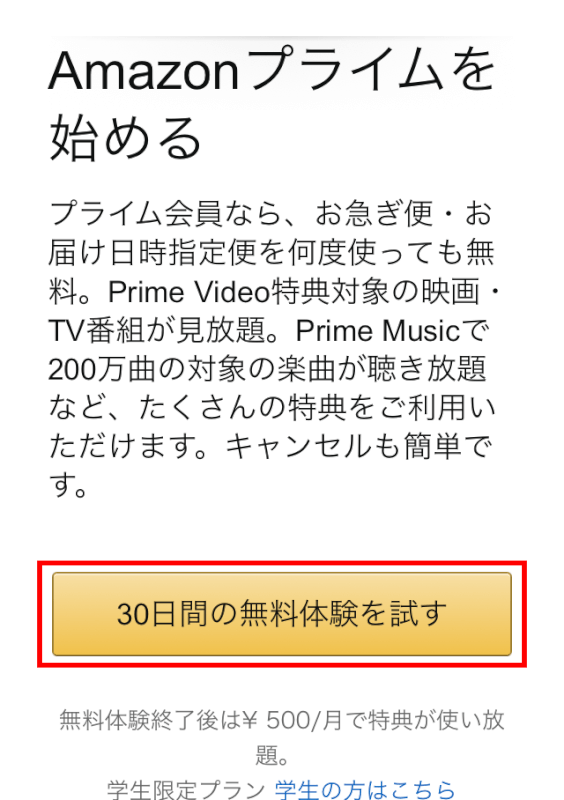
Amazonプライムページに切り替わりました。【30日間の無料体験を試す】ボタンを押します。
支払い方法を選ぶ
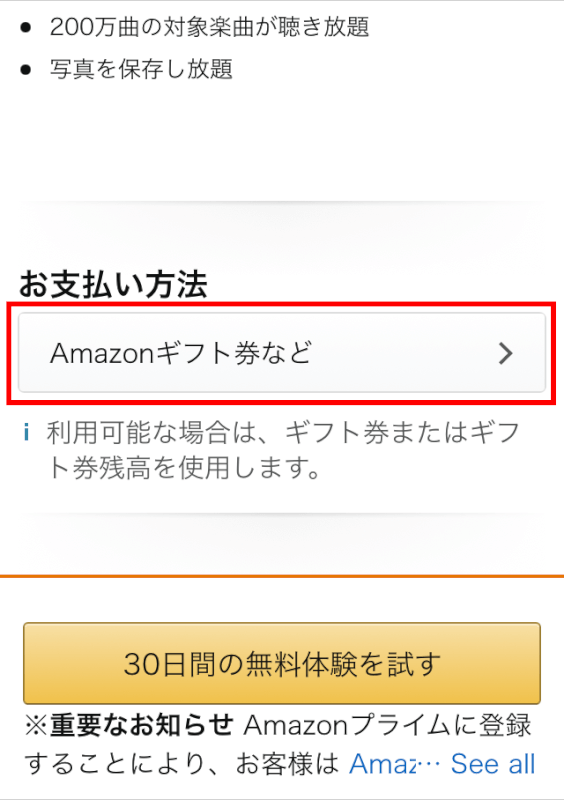
お支払い方法の【Amazonギフト券など】ボタンを押します。
Amazonギフト券を登録する

お支払い方法メニューから、①【Amazonギフト券・Amazon種類別商品券またはクーポン】を押します。入力フォームが表示されるので、②【ギフト券番号】を入力し、③【適用】ボタンを押します。
ブラウザページを戻る
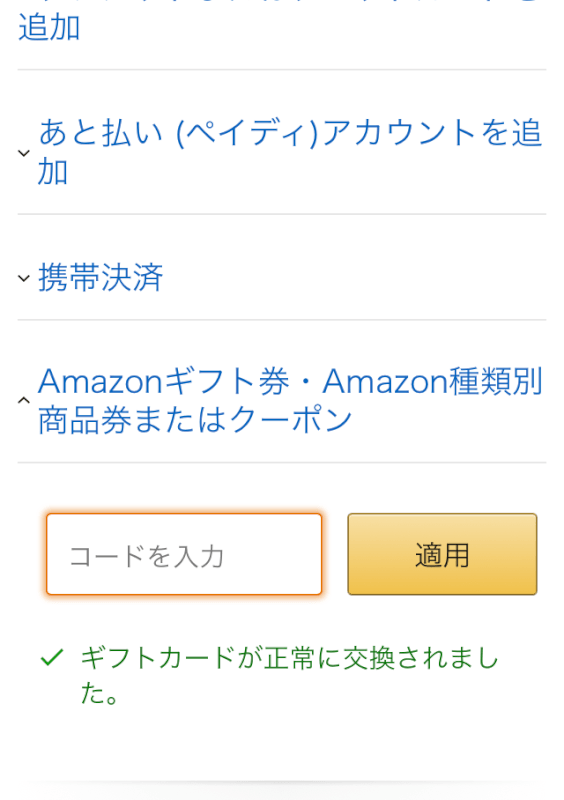
ギフト券が適用されました。ブラウザの戻るボタンでページを戻ってください。
再度支払い方法を選ぶ
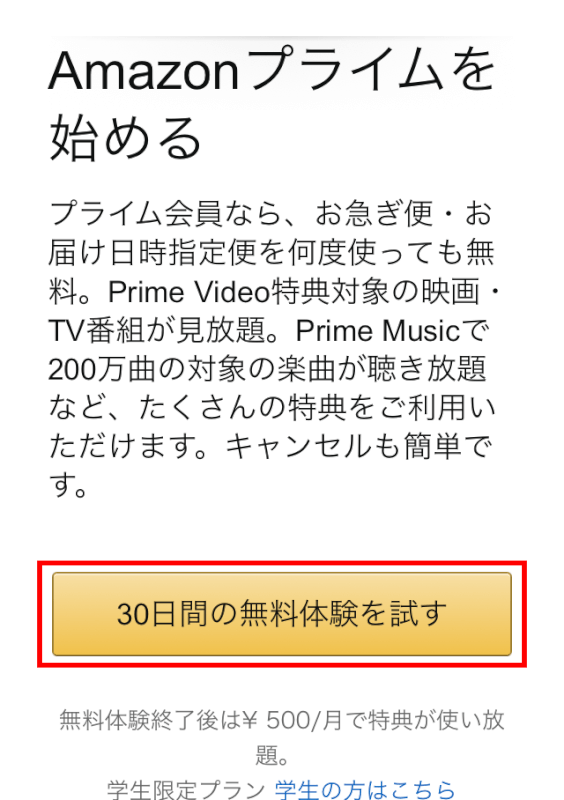
再度、Amazonプライムを始めるのページに戻りました。【30日間の無料体験を試す】ボタンを押します。
有料会員ページへアクセスする
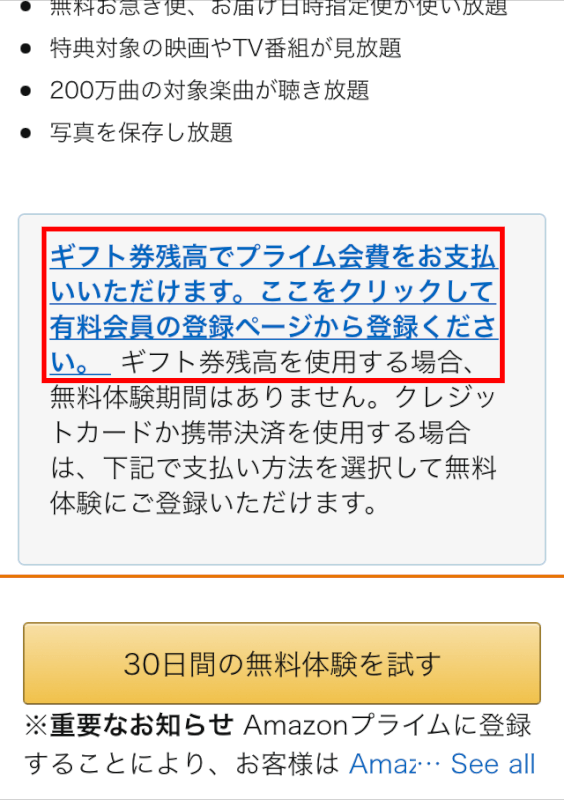
ギフト券を登録すると表示が更新されます。【ギフト券残高でプライム会費をお支払いいただけます。ここをクリックして有料会員の登録ページから登録ください。】を押します。支払い方法でギフト券残高を選んだ場合、無料体験期間はございませんのでご注意ください。
支払い方法を登録する
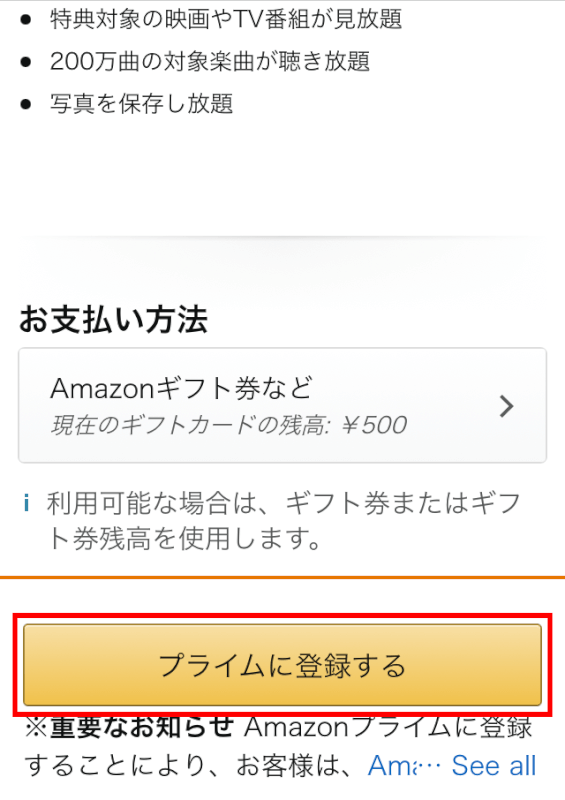
お支払い方法でAmazonギフト券が登録されていることを確認し、【プライムに登録する】ボタンを押します。
Amazonプライム特典の表示
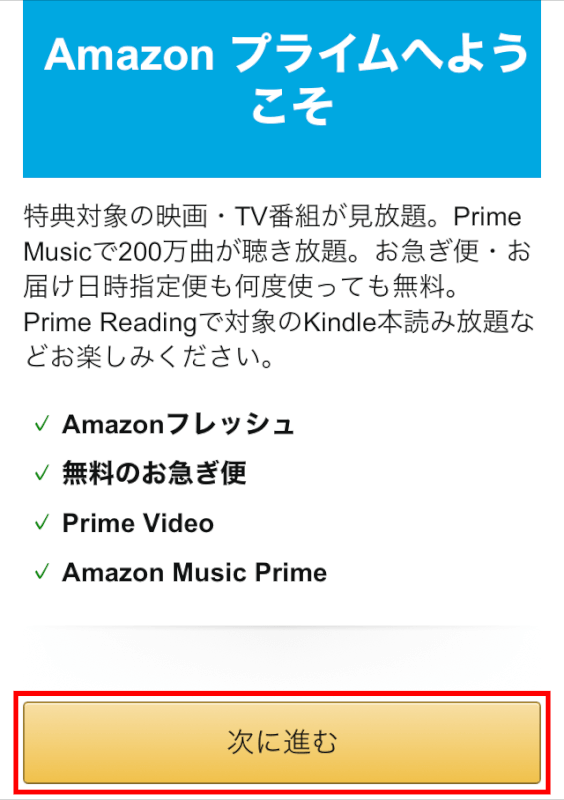
Amazonプライム特典が表示されます。【次に進む】ボタンを押します。
Amazonプライムの登録完了
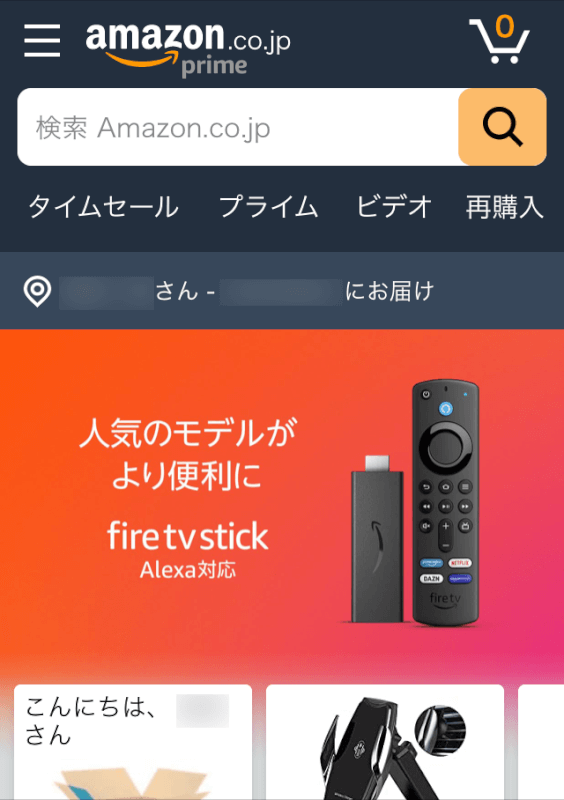
Amazonトップページに戻りました。Amazonロゴ下に「prime」と表示され、登録が完了しました。手順は以上です。
支払い方法でAmazonギフト券を登録できない理由
Amazonプライムの支払い方法でAmazonギフト券を選ぶには、新規登録の必要があります。
新規登録の理由や他の登録できない理由と以下の記事で紹介しています。
プライム会費の支払い方法は全5パターン
プライム会費の支払い方法は、Amazonギフト券以外に4パターンございます。
以下の記事で、支払いに関する詳細を解説しています。
